Może istnieć kilka ważnych powodów, dla których chcesz wyłączyć Windows Defender na twoim komputerze. Może usługa przeszkadza, gdy grasz na komputerze? A może jesteś programistą, który wykrywa pliki inne niż wirusy jako wirusy?
Wyłączenie tej funkcji ma zarówno zalety, jak i wady. Wyłączenie go zatrzyma problem, z którym się obecnie borykasz, ale sprawi, że Twój komputer będzie podatny na wiele zagrożeń.

Jeśli ostateczną decyzją jest wyłączenie go, istnieje wiele metod to. Jeśli korzystasz z domowej wersji systemu Windows 10, dwie pierwsze metody będą działać, ponieważ trzecia metoda wymaga Edytora lokalnych zasad grupy, którego nie będziesz mieć na swoim komputerze.
Użyj Aplikacja Ustawienia, aby wyłączyć Windows Defender
Najłatwiejszym sposobem wyłączenia Windows Defender na komputerze z systemem Windows 10 jest użycie aplikacji Ustawienia. Istnieje opcja, która pozwala wyłącz ochronę w czasie rzeczywistym, co jest równoznaczne z wyłączeniem usługi.
Ponadto, jeśli kiedykolwiek zdecydujesz się ponownie włączyć usługę, możesz to zrobić po prostu włączenie opcji, którą wyłączyłeś. Następnie ponownie aktywuje tę funkcję.
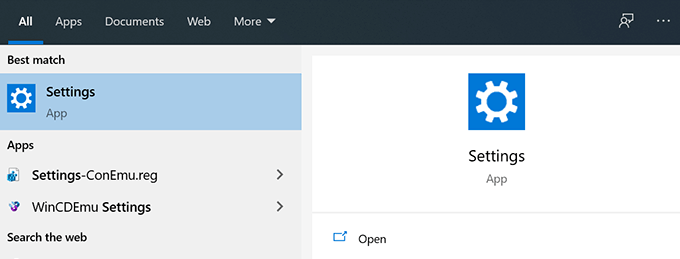
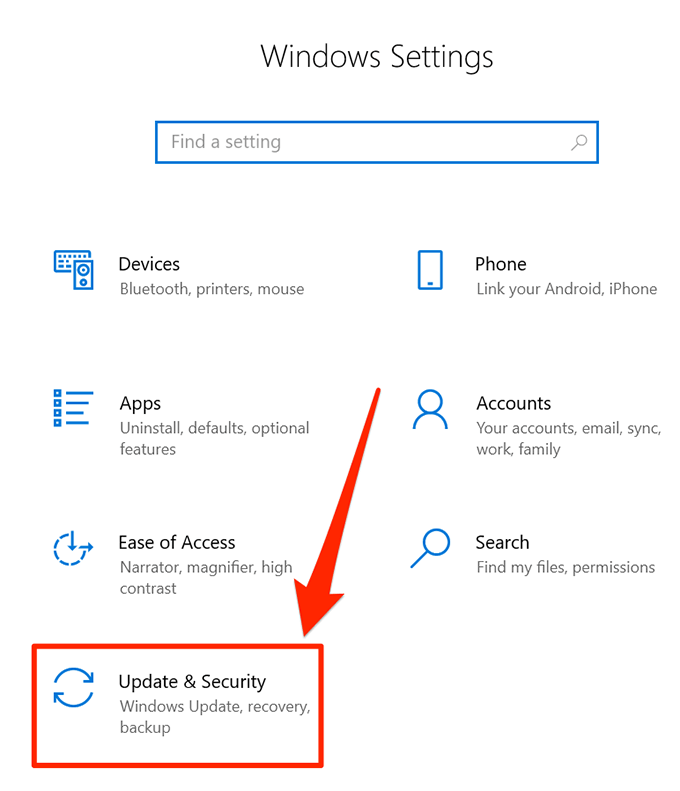
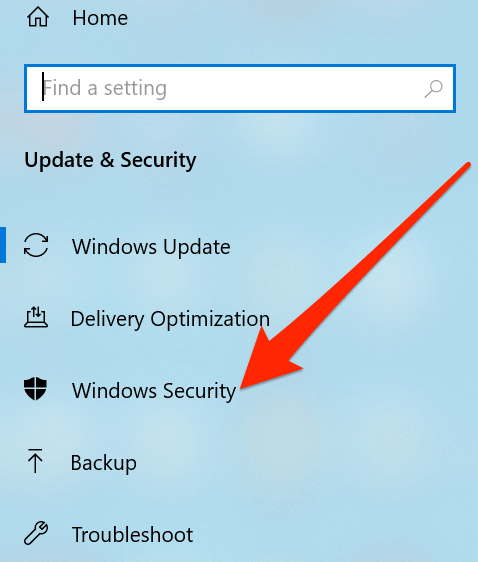
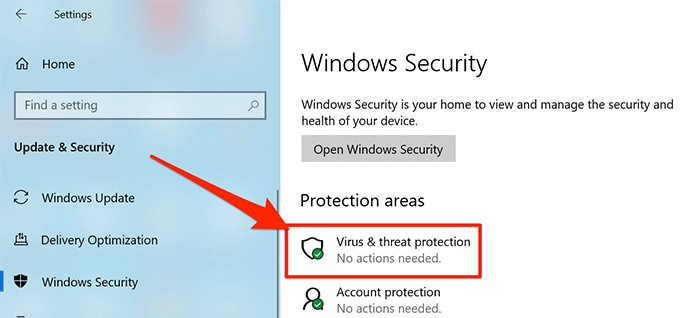
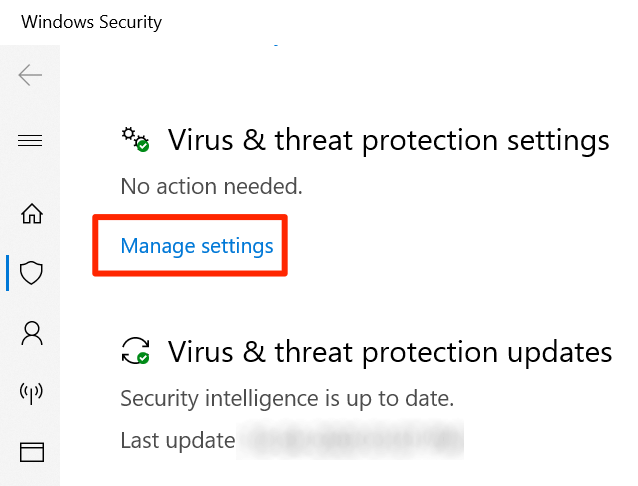
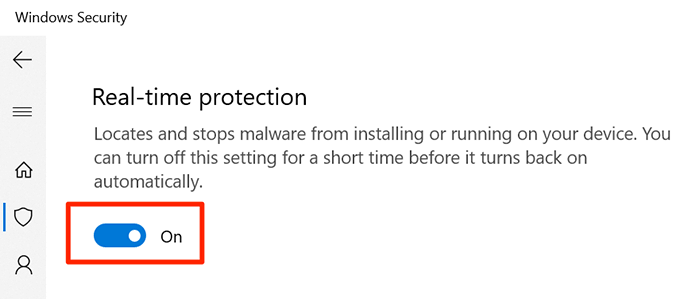
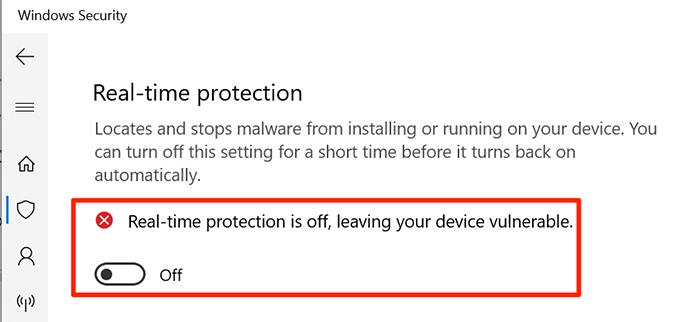
Użyj Edytora rejestru, aby wyłączyć program Windows Defender
Edytor rejestru na komputerze z systemem Windows umożliwia wykonywanie wielu zadań. Możesz go używać do włączania i wyłączania różnych usług, dodawania nowych opcji do menu i tak dalej. Jedną z jego funkcji jest umożliwienie włączania i wyłączania programu Windows Defender na komputerze.
In_content_1 all: [300x250] / dfp: [640x360]->Możesz dodać nowy wpis do rejestru, który wyłącza Windows Defender na twoim komputerze. W przyszłości, jeśli kiedykolwiek będziesz chciał przywrócić tę funkcję, wszystko, co musisz zrobić, to usunąć wpis z rejestru i wszystko będzie gotowe.
Podczas edycji rejestru zachowaj ostrożność, zmieniając nieprawidłowe wpisy może spowodować nieprawidłowe działanie systemu.
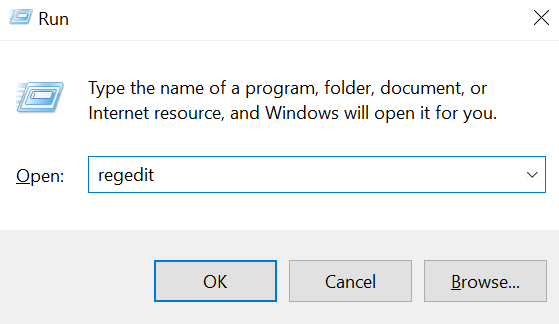
HKEY_LOCAL_MACHINE \ SOFTWARE \ Policies \ Microsoft \ Windows Defender
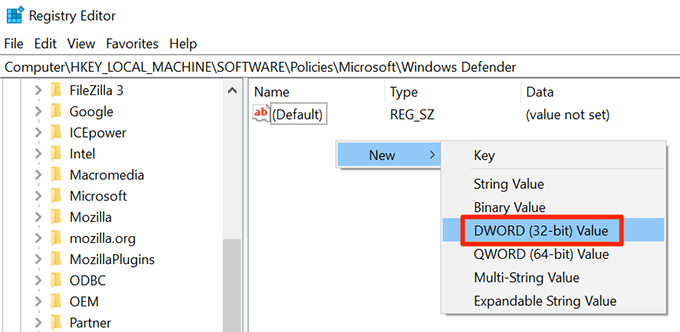
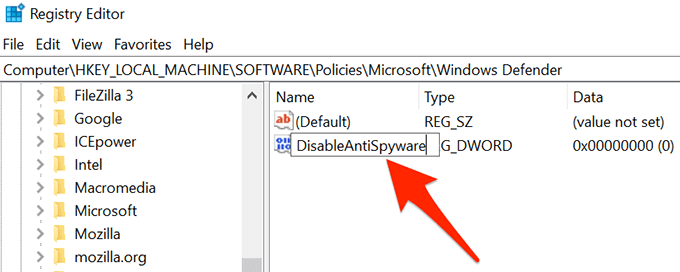
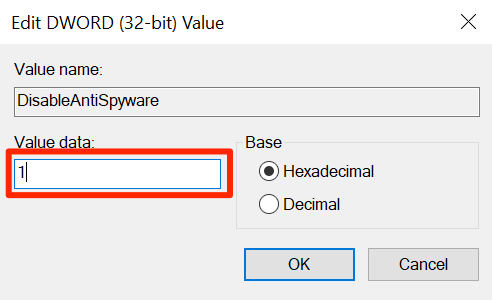
Gdy komputer uruchomi się ponownie, zobaczysz, że Windows Defender jest całkowicie wyłączony.
Użyj Edytora zasad grupy, aby Wyłącz Windows Defender
Jeśli używasz wersji Pro systemu Windows 10 na komputerze, możesz zmienić opcję w Edytorze lokalnych zasad grupy, aby wyłączyć Windows Defender. Jest to łatwiejsze niż poprawianie rejestru i zrobione w mgnieniu oka.
Możesz użyć tej samej metody, aby włączyć Windows Defender, kiedy chcesz. Tym razem musisz wybrać opcję Wyłączone.
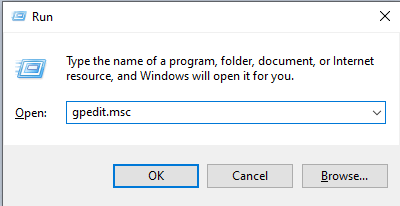
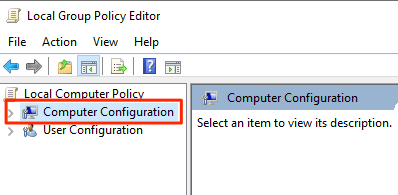
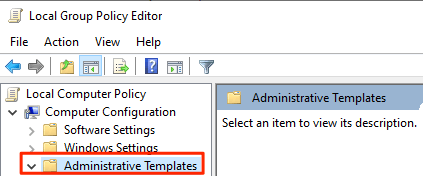
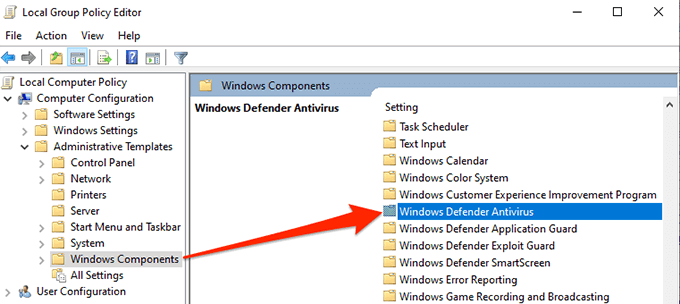
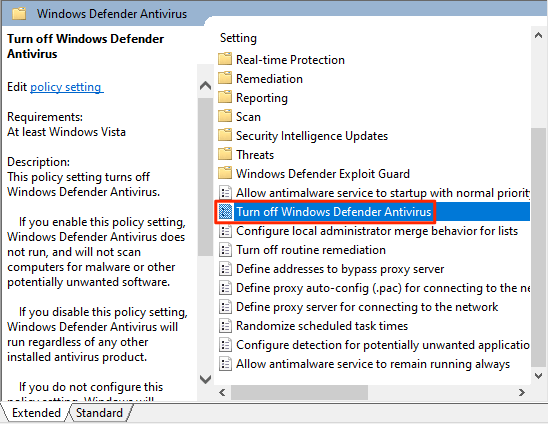
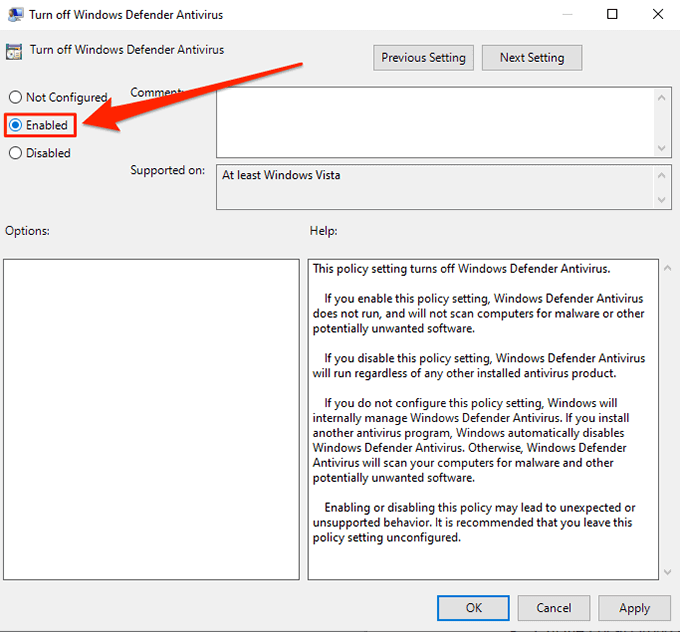
Program Windows Defender powinien pozostać wyłączony, dopóki nie przejdziesz do opcji opisanych powyżej i nie przełączysz tę opcję.
Windows Defender to miłe narzędzie, aby blokować wirusy i różne inne zagrożenia w systemie. Czy to narzędzie służy do ochrony komputerów? Jeśli nie, z jakich alternatyw korzystasz? Chcielibyśmy wiedzieć w komentarzach poniżej.